Manual do Usário do Monitor de LCD if23
|
|
|
- Maria Vitória Sintra de Paiva
- 8 Há anos
- Visualizações:
Transcrição
1 Manual do Usário do Monitor de LCD if23
2 Segurança... 3 Convenções Nacionais... 3 Força... 4 Instalação... 5 Limpeza... 7 Outros... 8 Configuração... 9 Conteudo na CAIXA... 9 Instalação do supporte e Base Adjuste do ãngulo de visão Conexão do Monitor Instalação do braço de fixação para pareda Ajuste Ajuste da Resolução ldeal Windows Vista Windows XP Windows ME/ Teclas de atalho Ajuste do OSD On Screen Display Luminância Configuração da Imagem Ajuste de Cor DCB - Color Boost DCB - Picture boost Configuração do menu OSD Extra Redefinir Sair Indicator LED Driver Driver do Monitor Windows Vista Windows i-menu Solução de problemas Especificações Especificações Gerais Pré-ajustar os modos de visualização Indicação Pin Plug and Play Regulagem Aviso FCC Declaraçõe WEEE Assistencia Tecnica CERTIFICADO DE GARANTIA MONITOR LCD AOC
3 Segurança Convenções Nacionais As subseções a seguir descrevem as convenções de notação usadas neste documento. Observações, avisos e alertas Ao longo deste guia, os blocos de texto podem ser acompanhados por um ícone e impressos em negrito ou itálico. Esses blocos são observações, avisos e alertas, sendo usados como segue: OBSERVAÇÃO: UMA OBSERVAÇÃO indica importantes informações que o ajudam a fazer melhor uso de seu computador. AVISO: UM AVISO indica danos potenciais ao hardware ou perda de dados e o instrui sobre como evitar o problema. ALERTA: UM ALERTA indica potencial para danos pessoais e o instrui sobre como evitar o problema. 3
4 Força O monitor deve ser utilizado apenas a partir do tipo de energia elétrica indicada na etiqueta. Se não tiver certeza do tipo de alimentação elétrica fornecida a sua casa, entre em contato com o distribuidor ou com a companhia de energia elétrica local. O monitor está equipado com um plugue aterrado de três pinos,um plugue com um terceiro pino para aterramento. Este plugue serve apenas numa tomada elétrica aterrada como uma característica de segurança. Se a tomada não aceitar o plugue de três pinos, peça a um eletricista que instale a tomada correta ou use um adaptador para aterrar o aparelho com segurança. Não anule a finalidade de segurança do plugue aterrado. Desconecte o dispositivo durante uma tempestade de raios ou quando não for usada por longos períodos. Isto protegerá o monitor contra danos causados por surtos elétricos. Não sobrecarregue as barras de tomadas ou extensões. A sobrecarga pode resultar em incêndio e choque elétrico. Para garantir uma operação satisfatória, use o monitor apenas com os computadores listados pela UL que têm receptáculos de configuração apropriada, marcados entre 100 a 240 Vca, mín. 5 A. A tomada deve estar instalada perto do equipamento e ser de fácil acesso. Para uso apenas com o adaptador elétrico instalado (saída de 12 Vcc) que possui a licença listada pela UL, CSA (apenas monitores com adaptador elétrico). 4
5 Instalação Não coloque o monitor num carrinho, suporte, tripé, apoio ou mesa instável. Se o monitor cair, pode ferir uma pessoa e causar sérios danos ao aparelho. Use apenas um carrinho, suporte, tripé, apoio ou mesa recomendado pelo fabricante ou vendido com o monitor. Siga as instruções do fabricante ao instalar o produto e use os acessórios de montagem, recomendado pelo fabricante. Uma combinação de produto e carro devem ser movimentados com cuidado. Nunca introduza nenhum objeto nas ranhura do gabinete do monitor. Isto pode danificar as partes do circuito e provocar um incêndio ou choque elétrico. Nunca derrame líquidos sobre o monitor. Não coloque a frente do produto sobre o piso. Se você fixar o monitor numa parede ou prateleira, use um kit de montagem aprovado pelo fabricante e siga as instruções do kit. Deixe algum espaço em volta do monitor, como mostrado abaixo. De outro modo, a circulação de ar pode ser inadequada e causar um superaquecimento, o que pode causar um incêndio ou danos no monitor. Veja abaixo as áreas de ventilação recomendadas ao redor do monitor, quando o monitor estiver instalado na parede ou no suporte: 5
6 6
7 Limpeza Limpar o gabinete regularmente com o pano fornecido. Pode utilizar um detergente suave para limpar manchas em vez de detergentes pesados que irão cauterizar o gabinete do produto. Ao limpar, certifique-se que nenhum detergente é colocado no produto. muito áspero pois arranhará a superfície da tela. O pano de limpeza não deve ser Por favor, desconecte a tomada de energia antes de limpar o produto. 7
8 Outros Se o produto estiver emitindo odor, som ou fumaça estranha, desconecte a tomada de energia IMEDIATAMENTE e entre em contato com o Centro de Serviços. Certifique-se de que as aberturas de ventilação não estejam bloqueadas por uma mesa ou cortina. Não submeta o monitor LCD a condições de grande vibração ou de alto impacto, durante a operação. Não bata ou deixe cair o monitor durante a operação ou o transporte. 8
9 Configuração Conteudo na CAIXA Nem todos os cabos de sinal (Cabos Analógicos, DVI, e HDMI) serão fornecidos para todos os países e regiões. Verifique com o revendedor local ou sucursal da AOC para confirmação. 9
10 Instalação do supporte e Base Por favor, instale ou remova a base, seguindo os passos abaixo. Configurar: Remover: 10
11 Adjuste do ãngulo de visão Para uma visualização ideal, recomenda-se olhar a face completa do monitor e, a seguir, ajustar o ângulo do monitor de acordo com sua preferência. Segure a base para que o monitor não tombe ao alterar o ângulo do monitor. Você poderá ajustar o ângulo do monitor de 3 a NOTA: Não toque a tela de LCD ao alterar o ângulo. Isso pode danificar ou quebrar a tela de LCD. 11
12 Conexão do Monitor Conexões dos cabos na parte de trás do monitor e no computador 1. Força 2. Analógico (Cabo VGA DB-15) 3.DVI Para proteger o equipamento, desligue sempre o monitor LCD e o PC, antes de fazer a ligação. 1 Conecte o cabo de alimentação no conector apropriado na parte traseira do monitor. 2 Conecte o cabo d-sub entre o monitor e o computador. 3 (Opcional - use uma placa de vídeo com a porta DVI) - conecte uma extremidade do cabo DVI na parte de trás do monitor e a outra extremidade na porta DVI do computador. 4 Ligue o monitor e o computador. Se o monitor exibir uma imagem, a instalação está concluída. Se não for exibida uma imagem, consulte a seção de Solução de problemas.. 12
13 Instalação do braço de fixação para pareda Preparação para instalação do braço de fixação para parede (opcional). Este monitor pode ser montado num braço de fixação para parede, adquirido separadamente. Desconecte o cabo de alimentação antes deste procedimento. Siga os passos abaixo: 1 Remova a base. 2 Siga as instruções do fabricante para montar o braço de fixação para parede. 3 Coloque o braço de fixação para parede na parte de trás do monitor. Alinhe os furos do braço com os furos na parte de trás do monitor. 4 Insira os quatro parafusos nos furos e aperte-os. 5 Reconecte os cabos. Consulte o manual do usuário que acompanha o braço de fixação para parede (opcional) para ver as instruções de fixação à parede. Nota: os furos para parafuso de fixação VESA não estão disponíveis para todos os modelos; verifique com o revendedor ou departamento oficial da AOC. Distância entre os furos de fixação para parede: 100 x 100 mm Especificação do parafuso de fixação para parede: M4 x 10 13
14 Ajuste Ajuste da Resolução ldeal Windows Vista Para Windows Vista: 1 Clique em START (iniciar). 2 Clique em CONTROL PANEL (painel de controle).. 3 Clique em Appearance and Personalization(aparência e personalização). 4 Clique em Personalization (personalização) 14
15 5 Clique em Display Settings (ajustes de visualização). 6 Ajuste a resolução de SLIDE-BAR (barra de rolagem) em 1920 x
16 Windows XP Para Windows XP: 1 Clique em START (iniciar). 2 Clique em SETTINGS (ajustes). 3 Clique em CONTROL PANEL (painel de controle). 4 Clique em Appearance and Themes (aparência e temas). 5 Faça um clique duplo em DISPLAY (visualização). 16
17 6 Clique em SETTINGS (ajustes). 7 Ajuste a resolução de SLIDE-BAR (barra de rolagem) em 1920 x Windows ME/2000 Para Windows ME/2000: 1 Clique em START (iniciar). 2 Clique em SETTINGS (ajustes). 3 Clique em CONTROL PANEL (painel de controle). 4 Faça um clique duplo em DISPLAY (visualização). 5 Clique em SETTINGS (ajustes). 6 Ajuste a resolução de SLIDE-BAR (barra de rolagem) em 1920 x
18 Teclas de atalho Modo Eco(DCR) / Para cima Contraste /Es querda wide ou 4:3 / Direita Origem(Automático) / Para Força Pressione o botão liga/desliga por cerca de 2 segundos para desligar o monitor. Modo Eco e tecla rápida DCR: Pressione a tecla Eco ininterruptamente para selecionar o modo Eco de brilho e DCR quando não usar um OSD (a tecla rápida do modo Eco não está disponível em todos os modos). Tecla principal de ajuste do Contraste: Quando não usar um OSD pressione ininterruptamente para alterar 4:3 ou a relação da imagem ampla. (Se o tamanho da tela do produto for 4:3 ou a resolução do sinal de entrada estiver no formato amplo a tecla rápida é desativada para ajustar-se). Tecla rápida da relação da imagem ampla ou 4:3: Quando não usar um OSD pressione ininterruptamente para alterar 4:3 ou a relação da imagem ampla. (Se o tamanho da tela do produto for 4:3 ou a resolução do sinal de entrada estiver no formato amplo a tecla rápida é desativada para ajustar-se). Tecla de acesso rápido Origem: Quando o OSD está fechado, pressione o botão Auto / Origem será a função de tecla de acesso rápido Origem (apenas para os modelos com duas ou mais entradas). Pressione o botão Fonte continuamente para selecionar a fonte de entrada mostrada na barra de mensagem e depois o botão Menu/Enter alterar a fonte selecionada. Tecla de acesso rápido Configuração automática: Quando o OSD está fechado, mantenha o botão Auto / Origem pressionado por cerca de 2 segundos para realizar a configuração automática. (apenas para os modelos com duas ou mais entradas). 18
19 Ajuste do OSD On Screen Display Instrução básica e simples sobre as teclas de controle. 1) Pressione o botão Menu (liga/desliga) para ativar a janela do OSD. Pressione o botão para a esquerda, para a direita, para cima e para baixo para navegar pelas funções. Depois de realçar a função desejada, pressione o botão Menu (liga/desliga) para ativar o submenu. 2) No submenu, pressione o botão para cima e para baixo para navegar pelas funções. Depois de realçar a função desejada, pressione o botão, para alterar a configuração. Pressione o botão Menu (liga/desliga) para retornar ao menu superior. 3) Se desejar ajustar outra função, repita os passos 1 a 2. 4) Para sair das janelas do OSD, selecione o ícone sair no OSD principal e, a seguir, pressione o botão Menu (liga/desliga). 5) Função de bloqueio do sistema de OSD: Para bloquear o sistema de OSD, mantenha o botão Esquerda pressionado enquanto o monitor está desligado e, a seguir, pressione o botão liga/desliga para ligar o monitor. Para desbloquear o sistema de OSD, mantenha o botão Esquerda pressionado enquanto o monitor está desligado e, a seguir, pressione o botão liga/desliga para ligar o monitor. Notas: 1) Se o produto tem apenas uma entrada de sinal, o item de "Seleção de entrada" é desabilitado para ajuste. 2) Se o tamanho da tela do produto é 4:3 ou resolução de sinal de entrada é o formato wide, o item de Proporção da imagem é desabilitado para ajuste. 3) Se uma das funções DCR, Reforço de cor, e Reforço de imagem está ativa, as outras duas são desativadas de forma correspondente. 19
20 Luminância Pressione MENU. (Menu) para exibir o Pressione para selecionar entrar. (Luminância), e Pressione para Pressione ou para selecionar o submenu, e pressione ou para ajustar. Pressione para sair. 20
21 Brilho Ajuste do Brilho Contraste Ajuste do Contraste Padrão Modo Padrão Eco mode Texto Internet Modo Texto Modo Internet Jogos Modo Jogos Filme Modo Filme Esportes Modo Esportes Gamma Gamma1 Ajustar para gama 1 Gamma2 Ajustar para gama 2 Gamma3 Ajustar para gama 3 DCR Desligado Ligado Desativar o contraste dinâmico Ativar o contraste dinâmico 21
22 Configuração da Imagem Pressione MENU. (Menu) para exibir o Pressione para selecionar (Configuração da Imagem), e Pressione para entrar. Pressione ou para selecionar o submenu, e pressione ou para ajustar. Pressione para sair. 22
23 Clock Ajusta do clock da imagem Fase Ajusta a fase da imagem Posição H Ajusta a posição horizontal da imagem Posição V Ajusta a posição verticalda imagem 23
24 Ajuste de Cor Pressione MENU. (Menu) para exibir o Pressione para selecionar (Ajuste de Cor), e Pressione para entrar. Pressione ou para selecionar o submenu, e pressione ou para ajustar. Pressione para sair. 24
25 Quente Normal Fria srgb Usuário 6500K 7300K 9300K vermelho verde azul Selecione para dar um tom avermelhado ao branco Selecione para dar um tom neutro ao branco Selecione para dar um tom azulado ao branco Selecione a temperatura de cor SRGB Ajuste do vermelho Ajuste do verde Ajuste do azul 25
26 DCB - Color Boost Pressione MENU. (Menu) para exibir o Pressione para selecionar (DCB - Color Boost), e Pressione para entrar. Pressione ou para selecionar o submenu, e pressione ou para ajustar. Pressione para sair. 26
27 Realce total de cores ligado / desligado Desativa ou ativa o modo realce total de cores Tom de pele natural ligado / desligado Desativa ou ativa o modo de tom de pele natural Campo verde ligado / desligado Desativa ou ativa o modo de campo verde Céu Azul ligado / desligado Desativa ou ativa o modo de céu azul Ajuste Desativa ou ativa o modo de ajuste Automático ligado / desligado automático Demo ligado / desligado Desativa ou ativa o modo demostração 27
28 DCB - Picture boost Pressione Pressione (Menu) para exibir o MENU. para selecionar (Aumento de imagem), e Pressione para entrar. Pressione para selecionar Bright Frame, Selecione ligado para ativar o Aumento de imagem. Pressione ou para selecionar o submenu, e pressione ou para ajustar. Pressione para sair. 28
29 Tamanho da Imagem Realçada Brilho Contraste Posição H Posição V Área realçada ligado / desligado Ajusta o tamanho da imagem realçada Ajusta o brilho da área da imagem realçada Ajustar o contraste da área da imagem realçada Ajusta a posição horizontal da área da imagem realçada Ajusta a posição vertical da área da imagem realçada Desativa ou ativa a área da imagem realçada 29
30 Configuração do menu OSD Pressione MENU. (Menu) para exibir o Pressione para selecionar (Configuração do menu OSD), e Pressione para entrar. Pressione ou para selecionar o submenu, e pressione ou para ajustar. Pressione para sair. 30
31 Posição H Ajusta a posição horizontal do menu OSD Posição V Ajusta a posição vertical do menu OSD Tempo limite Ajusta o tempo de exposição do menu OSD Transparência Ajuste a transparência do OSD Idioma Seleciona o idioma do menu OSD 31
32 Extra Pressione MENU. (Menu) para exibir o Pressione para selecionar entrar. (Extra), e Pressione para Pressione ou para selecionar o submenu, e pressione ou para ajustar. Pressione para sair. 32
33 Seleção de entrada Automático Analógico Digital Configuração sim ou não automática Proporção da imagem wide ou 4:3 DDC-CI Informações sim / não Selecione para detectar automaticamente o sinal de entrada Seleciona a fonte de sinal analógico com entrada Seleciona a fonte de sinal digital com entrada Ajusta automaticamente a imagem para a definição padrão Selecione o formato wide ou 4:3 para exibição Ativa / Desativa a comunicação DDC-CI Mostra a resolução e freqüências utilizadas Desl Temporiz 0-24 horas Selecionar o horário para desligar o monitor. 33
34 Redefinir Pressione MENU. (Menu) para exibir o Pressione para selecionar (Redefinir), e Pressione para entrar. Pressione ou para selecionar sim ou não. Pressione (Menu) para ajustar. 34
35 Redefinir sim / não Ajuste do monitor ao padrão de fábrica 35
36 Sair Pressione MENU. (Menu) para exibir o Pressione para selecionar (sair), e Pressione para Sair. Sair Sair do sistema de OSD 36
37 Indicator LED Status Cor do LED Modo de funcionamento completo Azul Modo ativo-desligado Laranja 37
38 Driver Driver do Monitor Windows Inicie o Windows Clique no botão 'Start (Iniciar)', aponte para 'Settings (Configurações)' e clique em 'Control Panel (Painel de controle)'. 3. Clique duas vezes no ícone 'Display (Vídeo)'. 4. Selecione a guia 'Settings (Configurações)' e clique em 'Advanced... (Avançadas...)'. 5. Selecione 'Monitor (Monitor)'. - Se o botão 'Properties (Propriedades)' estiver desabilitado, significa que o monitor está devidamente configurado. Pare a instalação. - Se o botão 'Properties (Propriedades)' estiver habilitado. Clique no botão 'Properties (Propriedades)'. Siga os passos abaixo. 6. Clique em 'Driver (Driver)' e, a seguir, clique em 'Update Driver... (Atualizar driver)' e depois no botão 'Next (Avançar)'. 7. Selecione 'Display a list of the known drivers for this device so that I can choose a specific driver (Exibir uma lista de drivers conhecidos para este dispositivo, de modo que eu possa escolher um driver específico)' e, a seguir, clique em 'Next (Avançar)' e depois em 'Have disk... (Com disco...)'. 8. Clique no botão 'Browse... (Procurar)' e selecione a unidade apropriada F: (Unidade de CD-ROM). 9. Clique no botão 'Open (Abrir)' e depois no botão 'OK'. 10. Selecione o modelo de seu monitor e clique no botão 'Next (Avançar)'. 11. Clique no botão 'Finish' (Concluir) e depois no botão 'Close (Fechar)'. Se você vir a janela 'Digital Signature Not Found (Assinatura digital não encontrada)', clique no botão 'Yes (Sim)'. Windows ME 1. Inicie o Windows Me 2. Clique no botão 'Start (Iniciar)', aponte para 'Settings (Configurações)' e clique em 'Control Panel (Painel de controle)'. 3. Clique duas vezes no ícone 'Display (Vídeo)'. 4. Selecione a guia 'Settings (Configurações)' e clique em 'Advanced... (Avançadas...)'. 5. Selecione o botão 'Monitor' (Monitor) e clique no botão 'Change... (Alterar)'. 6. Selecione 'Specify the location of the driver(advanced) (Especificar o local do driver (avançado))' e clique no botão 'Next (Avançar)'. 7. Selecione 'Display a list of the known drivers for this device so that I can choose a specific driver (Exibir uma lista dos drivers conhecidos para este dispositivo para que eu possa escolher um driver específico)' e, a seguir, clique em 'Next (Avançar)' e depois em 'Have disk... (Com disco...)'. 8. Clique no botão 'Browse... (Procurar)', selecione a unidade apropriada F: (Unidade de CD-ROM) e clique no 38
39 botão 'OK'. 9. Clique no botão 'OK', selecione o modelo de seu monitor e clique no botão 'Next' (Avançar). 10. Clique no botão 'Finish (Concluir)' e depois no botão 'Close (Fechar)'. 39
40 Windows XP 1. Inicie o Windows XP. 2. Clique no botão 'Start' (iniciar) e depois clique em 'Control Panel' (painel de controle). 3. Selecione e clique na categoria 'Appearance and Themes' (aparência e temas). 4. Clique no item 'Display' (visualização). 40
41 5. Selecione a etiqueta 'Ajustes' e depois clique no botão 'Advanced' (avançado). 6. Selecione a etiqueta 'Monitor' - Se o botão 'Properties' (propriedades) estiver desativado, isto significa que seu monitor está adequadamente configurado. Por favor, pare a instalação. - Se o botão 'Properties' (propriedades) estiver ativo, clique no botão 'Properties' (propriedades). Por favor, siga os passos abaixo. 7. Clique na etiqueta 'Driver' e depois clique no botão 'Update Driver...' (atualizar Driver). 41
42 8. Selecione o botão 'Install from a list or specific location [advanced]" (instale a partir de uma lista ou local específico [avançado]) e depois clique no botão 'Next' (seguinte). 9. Selecione o botão 'Don't Search. I will choose the driver to install' (Não procure. Eu vou escolher o driver para instalar). Depois clique no botão 'Next' (seguinte). 10. Clique no botão 'Have disk... (Com disco)', depois no botão 'Browse... (Procurar)' e, a seguir, selecione a unidade apropriada F: (Unidade de CD-ROM). 11. Clique no botão 'Open (Abrir)' e depois no botão 'OK'. 12. Selecione o modelo de seu monitor e clique no botão 'Next (Avançar)'. - Se você vir a mensagem 'has not passed Windows Logo testing to verify its compatibility with Windows XP (não tenham passado no teste do logotipo do Windows para verificar sua compatibilidade com o Windows XP)', 42
43 clique no botão 'Continue Anyway (Continuar assim mesmo)'. 13. Clique no botão 'Finish (Concluir)' e depois no botão 'Close (Fechar)'. 14. Clique no botão 'OK' e novamente em 'OK' para fechar a caixa de diálogo 'Display Properties (Propriedades de Vídeo)'. 43
44 Windows Vista 1. Clique em "Start" (iniciar) e "Control Panel" (painel de controle). Depois, faça um clique duplo em "Appearance and Personalization" (aparência e personalização). 2. Clique em "Personalization" (personalização) e depois em "Display Settings" (ajustes de visualização). 3. Clique em "Advanced Settings..." (ajustes avançados). 44
45 4. Clique em "Properties" (propriedades) na etiqueta "Monitor". Se o botão "Properties" (propriedades) estiver desativado, isto significa que a configuração de seu monitor está completa. O monitor pode ser usado como está. Se a mensagem "Windows precisa..." é visualizada, como mostrado na figura abaixo, clique em "Continue". 5. Clique em "Update Driver..." (Atualizar driver) na etiqueta "Driver". 6. Marque a caixa de verificação "Navegar meu computador para o software do driver" e clique em "Deixe-me retirar em uma lista de drivers do dispositivo no meu computador". 7. Clique no botão 'Have disk...' (há um disco...), depois clique no botão 'Browse...' (navegar) e depois selecione o drive apropriado F:\Driver (CD-ROM Drive). 8. Selecione o modelo do monitor e clique no botão 'Next' (seguinte). 9. Clique em "Close" (fechar) "Close" (fechar) "OK" "OK" nas seguintes telas visualizadas em seqüê ncia. 45
46 Windows 7 1. Windows 7 Início 2.Clique em 'Start' (Início) e tecle em 'Control Panel' (Painel de Controle). 3. Clique no ícone 'Display'. 4.Clique no botão Change display settings (Mude a programação do display). 46
47 5.Clique no botão Advanced Settings (Programação Avançada). 6.Clique na aba Monitor e então, clique no botão Properties (Propriedades). 7.Clique na aba Driver (Driver). 47
48 8. Abra a janela Update Driver Software-Generic PnP Monitor (Software de Atualização do Driver do Monitor Genérico PnP) clicando em Update Driver... (Software de Atualização do Driver...) e clique no botão Browse my computer for driver software (Pesquise o driver no meu computador). 9. Selecione Let me pick from a list of device drivers on my computer (Deixe-me pegar da lista de acessórios em meu computador). 10. Clique o botão Have Disk (Há um disco). Clique no botão Browse (Pesquisar) e navegue para o seguinte diretório: X:\Driver\module name (onde X é a letra designada para o drive de CD-ROM). 48
49 11. Selecione o arquivo "xxx.inf" e clique no botão Open (Abrir). Clique no botão OK. 12. Selecione o modelo dod seu monior e clique o botão Next (Próximo). Os arquivos serão copiados do CD para o seu disco rígido. 13. Feche todas as janelas abertas e remova o CD. 14. Reinicie o sistema. O sistema irá automaticamente selecionar o valor mais recente e Perfil de Combinação de Cores correspondente. 49
50 i-menu Bem-vindo ao software i-menu da AOC. O i-menu facilita o ajuste da configuração de exibição de seu monitor por menus em tela, em vez de botão de OSD no monitor. Clique aqui para instalar o software. Para concluir a instalação, siga o guia de instalação. 50
51 Solução de problemas Problema e pergunta Problema e pergunta Possíveis soluções Possíveis soluções LED de funcionamento está apagado Certifique-se de que o botão liga/desliga esteja ligado e de que o cabo de alimentação esteja devidamente conectado a uma tomada aterrada e ao monitor. Sem imagem na telan A tomada de energia está conectada adequadamente? Verifique a conexão e o abastecimento de energia. O cabo está conectado corretamente? (Conecte utilizando o cabo D-sub) Verifique a conexão do cabo DB-15. (Conecte utilizando o cabo DVI) Verifique a conexão do cabo DVI. * A entrada DVI não está disponível em todos os modelos. Se a energia está ligada, reinicialize o computador para ver a tela inicial (tela de conexão), que pode ser visualizada. Se a tela inicial (a tela de login) aparecer reinicie o computador no modo aplicável (o modo de segurança para Windows ME/XP/2000) e depois mude a freqüência de vídeo da placa de vídeo. (Consulte a seção de configuração de resolução ideal) Se a tela inicial (a tela de login) não aparece, entre em contato com a assistência técnica ou seu fornecedor. Você pode ver Entrada Não Suportada, na tela? Você pode ver esta mensagem quando o sinal da placa de vídeo exceder a freqüência e a resolução máxima de que o monitor pode usar normalmente. Ajuste a freqüência e a resolução máxima que o monitor pode usar normalmente. Certifique-se de que os drivers do monitor AOC estejam instalados (os drivers do monitor AOC estão disponíveis em: Here) A imagem está desfocada ou apresenta fantasmas Ajuste os controles de contraste e brilho. Pressione para ajustar automaticamente. Certifique-se de não usar cabos de extensão ou caixas de comutação. Recomenda-se ligar o monitor diretamente ao conector de saída da placa de video, na parte traseira. 51
52 A imagem oscila, pisca, ou apresenta um padrão ondulado na Imagem Afaste o máximo possível do monitor os dispositivos elétricos que possam causar interferência elétrica. Use a máxima taxa de atualização que o monitor suporta com a resolução usada. O monitor não saí do modo Ativo-desligado" O interruptor liga/desliga do computador deve estar ligado. A placa de vídeo do computador deve estar devidamente encaixada na abertura correspondente. Certifique-se de que o cabo de vídeo do monitor esteja devidamente conectado ao computador. Verifique o cabo de vídeo do monitor, e certifique-se de que nenhum pino esteja dobrado. Certifique-se de que o computador está em funcionamento teclando CAPS LOCK no teclado e observando a resposta do LED CAPS LOCK. O LED deve acender ou apagar depois de teclar CAPS LOCK. Falta de uma cor primária (vermelho, verde, ou azul) Verifique o cabo de vídeo do monitor, e certifique-se de que nenhum pino esteja danificado. Certifique-se de que o cabo de vídeo do monitor esteja devidamente conectado ao computador. A centralização ou o tamanho da tela está incorreto Ajuste as posições horizontal e vertical, ou pressione a tecla de acesso direto (AUTO). A imagem apresenta cores incorretas (as partes que deveriam ser brancas não estão brancas) Ajuste a cor RGB e selecione a temperatura de cor desejada. Distúrbios horizontais ou verticais na tela Utilize o modo de desligamento do Windows 95/98/2000/ME/XP, ajuste o RELÓGIO e o FOCO. Pressione para ajustar automaticamente. 52
53 Especificações Especificações Gerais Painel de LCD Número do modelo Sistema de acionamento Tamanho da imagem visível Distância entre pixels Vídeo Sincronismo separado Número de cores Clock de pixel Freqüência de varredura horizontal Tamanho de varredura horizontal (máximo) if23 LCD TFT em cores 58.4cm diagonal 0.265mm (H) x 0.265mm (V) Interface analógica RGB e interface digital TTL H/V Maior que 16.7 milhões de cores MHz 30 khz - 83 khz mm Freqüência de varredura vertical 55 a 75 Hz Resolução Tamanho de varredura vertical (máximo) Resolução predefinida ótima Resolução predefinida máxima Plug & Play Conector de entrada Sinal de vídeo de entrada Alimentação Consumo de energia Tipo de conector Tipo do cabo de sinal mm 1920 x 1080 (60 Hz) 1920 x 1080 (60 Hz) VESA DDC2B/CI D-Sub de 15 pinos e DVI-D Analógico: 0,7 V p-p (padrão), 75 ohms, TMDS ~, 50/60Hz Ativo < 45 W Em espera < 1W Conector mini D-Sub de 15 pinos e DVI-D Removível Características Altura (com a base) 397 mm físicas Dimensões e peso Largura Profundidade mm 191 mm Peso (monitor 5.0 kg 53
54 apenas) Em funcionamento 0 a 40 Temperatura Fora de funcionamento -20 a 60 Em funcionamento 10% a 80% (sem condensação) Ambiente Umidade Fora de funcionamento 5% a 85% (sem condensação) Em funcionamento 0~ 3000m (0~ pés ) Altitude Fora de funcionamento 0~ 5000m (0~ pés ) Pré-ajustar os modos de visualização FREQUÊNCIA HORIZONTAL FREQUÊNCIA VERTICAL STAND RESOLUÇÃO (khz) (HZ) VGA 640 x VGA 640 x VGA 640 x SVGA 800 x SVGA 800 x SVGA 800 x Mac-mode 832 x XGA 1024 x XGA 1024 x 768@70Hz XGA 1024 x XGA 1024 x WXGA 1440 x WSXGA x HDTV
55 Indicação Pin Número do pino Lado de 15 pinos do cabo de sinal 1 Vídeo - Vermelho 2 Vídeo - Verde 3 Vídeo - Azul 4 N.C. 5 Detecção do cabo 6 GND-R 7 GND-G 8 GND-B 9 +5V 10 Terra 11 N.C. 12 Dados seriais DDC 13 H-sync 14 V-sync 15 DDC-Serial clock 55
56 Número do Número do Número Nome do sinal Nome do sinal pino pino do pino Nome do sinal 1 TMDS Data 2-9 TMDS Data 1-17 TMDS Data 0-2 TMDS Data TMDS Data TMDS Data 0+ 3 Blindagem de dados 2/4 TMDS 11 Blindagem de dados 1/3 TMDS 19 Blindagem de dados 0/5 TMDS 4 TMDS Data 4-12 TMDS Data 3-20 TMDS Data 5-5 TMDS Data TMDS Data TMDS Data 5+ 6 Clock DDC 14 Alim. +5 V 22 Blindagem clock TMDS 7 Dados DDC 15 Terra (para +5 V) 23 Clock + TMDS 8 N.C. 16 Detecção de conexão a quente 24 Clock - TMDS 56
57 Plug and Play Recursos Plug & Play DDC2B Este monitor está equipado com os recursos VESA DDC2B de acordo com a norma DDC da VESA. Isto permite ao monitor informar ao sistema host sua identidade e, dependendo do nível de DDC usando, comunicar informações adicionar sobre seus recursos de exibição. DDC2B é um canal de dados bidirecional baseado no protocolo I2C. O host pode solicitar as informações EDID sobre o canal DDC2B. 57
indice Sobre este guia...1 Convenções nacionais...1 Aviso da FCC...2 Declaração da WEEE...2 Precauções...3 Instalação da base...4
 indice Sobre este guia...1 Convenções nacionais...1 Aviso da FCC...2 Declaração da WEEE...2 Precauções...3 Instalação da base...4 Ajuste do ângulo de visualização...4 Instalação dos cabos...5 Instalação
indice Sobre este guia...1 Convenções nacionais...1 Aviso da FCC...2 Declaração da WEEE...2 Precauções...3 Instalação da base...4 Ajuste do ângulo de visualização...4 Instalação dos cabos...5 Instalação
Segurança... 3 Convenções Nacionais... 3 Força... 4 Instalação... 5 Limpeza... 7 Outros... 8 Configuração... 9 Conteudo na CAIXA...
 Segurança... 3 Convenções Nacionais... 3 Força... 4 Instalação... 5 Limpeza... 7 Outros... 8 Configuração... 9 Conteudo na CAIXA... 9 Instalação do supporte e Base... 10 Adjuste do ãngulo de visão... 11
Segurança... 3 Convenções Nacionais... 3 Força... 4 Instalação... 5 Limpeza... 7 Outros... 8 Configuração... 9 Conteudo na CAIXA... 9 Instalação do supporte e Base... 10 Adjuste do ãngulo de visão... 11
Manual do Usuário do Monitor de LCD E1670SWU /X] GH IXQGR GH /(' www.aoc.com 2013 AOC.All Rights Reserved.
![Manual do Usuário do Monitor de LCD E1670SWU /X] GH IXQGR GH /(' www.aoc.com 2013 AOC.All Rights Reserved. Manual do Usuário do Monitor de LCD E1670SWU /X] GH IXQGR GH /(' www.aoc.com 2013 AOC.All Rights Reserved.](/thumbs/22/1306026.jpg) Manual do Usuário do Monitor de LCD E1670SWU /X] GH IXQGR GH /(' www.aoc.com 2013 AOC.All Rights Reserved. Segurança... 3 Convenções Nacionais... 3 Instalação... 4 Limpeza... 6 Outros... 7 Configuração...
Manual do Usuário do Monitor de LCD E1670SWU /X] GH IXQGR GH /(' www.aoc.com 2013 AOC.All Rights Reserved. Segurança... 3 Convenções Nacionais... 3 Instalação... 4 Limpeza... 6 Outros... 7 Configuração...
indice Sobre este guia...1 Convenções nacionais...1 Aviso da FCC...2 Declaração da WEEE...2 Precauções...3 Instalação da base...4
 indice Sobre este guia...1 Convenções nacionais...1 Aviso da FCC...2 Declaração da WEEE...2 Precauções...3 Instalação da base...4 Ajuste do ângulo de visualização...4 Instalação dos cabos...5 Instalação
indice Sobre este guia...1 Convenções nacionais...1 Aviso da FCC...2 Declaração da WEEE...2 Precauções...3 Instalação da base...4 Ajuste do ângulo de visualização...4 Instalação dos cabos...5 Instalação
Segurança... 4 Convenções Nacionais... 4 Alimentação... 5 Instalação... 6 Limpeza... 8 Outros... 9 Configuração... 10 Conteudo da CAIXA...
 Segurança... 4 Convenções Nacionais... 4 Alimentação... 5 Instalação... 6 Limpeza... 8 Outros... 9 Configuração... 10 Conteudo da CAIXA... 10 Instalação do suporte e Base... 11 Ajuste do ângulo de visão...
Segurança... 4 Convenções Nacionais... 4 Alimentação... 5 Instalação... 6 Limpeza... 8 Outros... 9 Configuração... 10 Conteudo da CAIXA... 10 Instalação do suporte e Base... 11 Ajuste do ângulo de visão...
Manual do Usuário do Monitor de LCD E2251FWH
 Manual do Usuário do Monitor de LCD E2251FWH 1 www.aoc.com 2011 AOC. All Rights Reserved. Segurança... 4 Convenções Nacionais... 4 Alimentação... 5 Instalação... 6 Limpeza... 7 Outros... 8 Configuração...
Manual do Usuário do Monitor de LCD E2251FWH 1 www.aoc.com 2011 AOC. All Rights Reserved. Segurança... 4 Convenções Nacionais... 4 Alimentação... 5 Instalação... 6 Limpeza... 7 Outros... 8 Configuração...
E970SWN/E970SWNL/E2270SWN. (Luz de fundo de LED)
 E970SWN/E970SWNL/E2270SWN (Luz de fundo de LED) Segurança... 3 Convenções Nacionais... 3 Alimentação... 4 Instalação... 5 Limpeza... 7 Outros... 8 Configuração... 9 Conteúdo da CAIXA... 9 Instalação do
E970SWN/E970SWNL/E2270SWN (Luz de fundo de LED) Segurança... 3 Convenções Nacionais... 3 Alimentação... 4 Instalação... 5 Limpeza... 7 Outros... 8 Configuração... 9 Conteúdo da CAIXA... 9 Instalação do
SWNL (Luz de fundo de LED)
 E2070SWN/ E2070 SWNL (Luz de fundo de LED) Segurança... 3 Convenções Nacionais... 3 Alimentação... 4 Instalação... 5 Limpeza... 7 Outros... 8 Configuração... 9 Conteúdo da CAIXA... 9 Instalação do suporte...
E2070SWN/ E2070 SWNL (Luz de fundo de LED) Segurança... 3 Convenções Nacionais... 3 Alimentação... 4 Instalação... 5 Limpeza... 7 Outros... 8 Configuração... 9 Conteúdo da CAIXA... 9 Instalação do suporte...
E970SWN/E970SWNL/E2270SWN (Luz de fundo de LED)
 E970SWN/E970SWNL/E2270SWN (Luz de fundo de LED) Segurança... 3 Convenções Nacionais... 3 Alimentação... 4 Instalação... 5 Limpeza... 7 Outros... 8 Configuração... 9 Conteúdo da CAIXA... 9 Instalação do
E970SWN/E970SWNL/E2270SWN (Luz de fundo de LED) Segurança... 3 Convenções Nacionais... 3 Alimentação... 4 Instalação... 5 Limpeza... 7 Outros... 8 Configuração... 9 Conteúdo da CAIXA... 9 Instalação do
Este guia descreve os recursos, a configuração e a utilização do monitor. As informações neste documento estão sujeitas a alterações sem aviso prévio.
 Sobre este guia Este guia descreve os recursos, a configuração e a utilização do monitor. As informações neste documento estão sujeitas a alterações sem aviso prévio. As seções são as seguintes: Instruções
Sobre este guia Este guia descreve os recursos, a configuração e a utilização do monitor. As informações neste documento estão sujeitas a alterações sem aviso prévio. As seções são as seguintes: Instruções
IMPORTANTE. Guia Rápido de Instalação. Utilizando seu projetor AIPTEK V10 Pro para projetar imagens a partir do seu Notebook/PC.
 IMPORTANTE Guia Rápido de Instalação Utilizando seu projetor AIPTEK V10 Pro para projetar imagens a partir do seu Notebook/PC. Bem-vindo: Prezado usuário, obrigado por comprar este produto. Foi aplicado
IMPORTANTE Guia Rápido de Instalação Utilizando seu projetor AIPTEK V10 Pro para projetar imagens a partir do seu Notebook/PC. Bem-vindo: Prezado usuário, obrigado por comprar este produto. Foi aplicado
Requisitos do Sistema... 4 Instalar o CONNECTVDigital... 4 Instalar o Software... 5. Conhecendo o Programa... 6 Navegando pela Interface...
 MANUAL DO USUÁRIO Índice Antes de Começar... 4 Requisitos do Sistema... 4 Instalar o CONNECTVDigital... 4 Instalar o Software... 5 Conhecendo o Programa... 6 Navegando pela Interface... 6 Comece a Assistir...
MANUAL DO USUÁRIO Índice Antes de Começar... 4 Requisitos do Sistema... 4 Instalar o CONNECTVDigital... 4 Instalar o Software... 5 Conhecendo o Programa... 6 Navegando pela Interface... 6 Comece a Assistir...
50S(Luz de fundo de LED)
 50S(Luz de fundo de LED) Segurança... 4 Convenções Nacionais... 4 Alimentação... 5 Instalação... 6 Limpeza... 8 Outros... 9 Configuração... 10 Conteudo da CAIXA... 10 Instalação do suporte e Base... 11
50S(Luz de fundo de LED) Segurança... 4 Convenções Nacionais... 4 Alimentação... 5 Instalação... 6 Limpeza... 8 Outros... 9 Configuração... 10 Conteudo da CAIXA... 10 Instalação do suporte e Base... 11
KVM CPU Switch 4 Portas Manual do Usuário
 P R E F Á C I O Este é um produto da marca GTS Network, que está sempre comprometida com o desenvolvimento de soluções inovadoras e de alta qualidade. Este manual descreve, objetivamente, como instalar
P R E F Á C I O Este é um produto da marca GTS Network, que está sempre comprometida com o desenvolvimento de soluções inovadoras e de alta qualidade. Este manual descreve, objetivamente, como instalar
Caro cliente. Guia do cliente. Página 1
 Caro cliente. Os procedimentos a seguir se destinam somente em resolver problemas referentes á internet, não servindo para resolver qualquer outro problema no computador, como por exemplo, um computador
Caro cliente. Os procedimentos a seguir se destinam somente em resolver problemas referentes á internet, não servindo para resolver qualquer outro problema no computador, como por exemplo, um computador
Manual do Usuário do Monitor LCD
 Manual do Usuário do Monitor LCD P2370SD/P2370SH (Luz de fundo de LED) www.aoc.com 2014 AOC. All Rights Reserved. Segurança... 4 Convenções Nacionais... 4 Alimentação... 5 Instalação... 6 Limpeza... 7
Manual do Usuário do Monitor LCD P2370SD/P2370SH (Luz de fundo de LED) www.aoc.com 2014 AOC. All Rights Reserved. Segurança... 4 Convenções Nacionais... 4 Alimentação... 5 Instalação... 6 Limpeza... 7
RICS. Remote Integrated Control System Release 2.76. Apresentação do Produto
 RICS Remote Integrated Control System Release 2.76 Apresentação do Produto Índice Informações Principais Instalação do RICS Configuração do RICS Introdução Capítulo I Requisitos dos Instrumentos Requisitos
RICS Remote Integrated Control System Release 2.76 Apresentação do Produto Índice Informações Principais Instalação do RICS Configuração do RICS Introdução Capítulo I Requisitos dos Instrumentos Requisitos
Manual de instruções / Certificado de garantia Controlador CCL-PC
 Manual de instruções / Certificado de garantia Controlador CCL-PC REV1 03/2015 Índice - 1 Introdução...2-1.1 Especificações...2-1.2 Características......3-1.3 Guia de uso e operação...3-1.4 Cabo de rede
Manual de instruções / Certificado de garantia Controlador CCL-PC REV1 03/2015 Índice - 1 Introdução...2-1.1 Especificações...2-1.2 Características......3-1.3 Guia de uso e operação...3-1.4 Cabo de rede
1.3 Conectando a rede de alimentação das válvulas solenóides
 1.3 Conectando a rede de alimentação das válvulas solenóides CONTROLE DE FLUSHING AUTOMÁTICO LCF 12 Modo Periódico e Horário www.lubing.com.br (19) 3583-6929 DESCALVADO SP 1. Instalação O equipamento deve
1.3 Conectando a rede de alimentação das válvulas solenóides CONTROLE DE FLUSHING AUTOMÁTICO LCF 12 Modo Periódico e Horário www.lubing.com.br (19) 3583-6929 DESCALVADO SP 1. Instalação O equipamento deve
PORTEIRO ELETRÔNICO. Modelo: EG-PRL002. Manual do Usuário
 PORTEIRO ELETRÔNICO Modelo: EG-PRL002 Manual do Usuário 1 Introdução Parabéns por adquirir o Porteiro Eletrônico modelo EG-PRL002 da EcoGold! Para conhecer toda a linha de produtos EcoGold, visite o site:
PORTEIRO ELETRÔNICO Modelo: EG-PRL002 Manual do Usuário 1 Introdução Parabéns por adquirir o Porteiro Eletrônico modelo EG-PRL002 da EcoGold! Para conhecer toda a linha de produtos EcoGold, visite o site:
PLANATC. Manual de Instalação. Scanner SC-7000
 Manual de Instalação Scanner SC-7000 1 Sistema de comunicação e análise da injeção eletrônica - Scanner SC-7000. O Scanner SC-7000 é um equipamento de fácil utilização para profissionais em injeção eletrônica
Manual de Instalação Scanner SC-7000 1 Sistema de comunicação e análise da injeção eletrônica - Scanner SC-7000. O Scanner SC-7000 é um equipamento de fácil utilização para profissionais em injeção eletrônica
Versão Portuguesa. Introdução. Conteúdo da embalagem. Especificações. PU002 Sweex 2 Port Serial PCI Card
 PU002 Sweex 2 Port Serial PCI Card Introdução Gostaríamos de agradecer o facto de ter adquirido a Sweex 2 Port Serial PCI Card. Com esta placa poderá facilmente acrescentar duas portas série ao seu computador.
PU002 Sweex 2 Port Serial PCI Card Introdução Gostaríamos de agradecer o facto de ter adquirido a Sweex 2 Port Serial PCI Card. Com esta placa poderá facilmente acrescentar duas portas série ao seu computador.
Sumário. Aviso. Para evitar risco de incêndio ou choque elétrico, não exponha este PRODUTO à chuva ou à umidade.
 Sumário Este símbolo destina-se a alertar o usuário quanto à presença de tensão perigosa não isolada dentro do gabinete do produto, a qual pode ser de magnitude suficiente para constituir risco de choque
Sumário Este símbolo destina-se a alertar o usuário quanto à presença de tensão perigosa não isolada dentro do gabinete do produto, a qual pode ser de magnitude suficiente para constituir risco de choque
DECLARAÇÃO DA COMISSÃO FEDERAL DE COMUNICAÇÔES DOS ESTADOS UNIDOS (FCC) SOBRE INTERFERÊNCIA DE RADIOFREQÜÊNCIA
 MANUAL DO USUÁRIO Instruções de Operação Parabéns pela aquisição do monitor colorido multi-scan de alta resolução. Antes da instalação, recomendamos a leitura deste manual com bastante atenção. DECLARAÇÃO
MANUAL DO USUÁRIO Instruções de Operação Parabéns pela aquisição do monitor colorido multi-scan de alta resolução. Antes da instalação, recomendamos a leitura deste manual com bastante atenção. DECLARAÇÃO
Comutador USB KVM Comutador USB KVM com áudio, 2 portas Comutador USB KVM com áudio, 4 portas Manual
 Comutador USB KVM Comutador USB KVM com áudio, 2 portas Comutador USB KVM com áudio, 4 portas Manual DS-11403 (2 portas) DS-12402 (4 portas) NOTA Este equipamento foi testado e está em conformidade com
Comutador USB KVM Comutador USB KVM com áudio, 2 portas Comutador USB KVM com áudio, 4 portas Manual DS-11403 (2 portas) DS-12402 (4 portas) NOTA Este equipamento foi testado e está em conformidade com
Atualização De Mapas GPS Apontador. 1º Acessar site: www.naviextras.com 2º Selecione o Idioma para Português no seu canto direito.
 Atualização De Mapas GPS Apontador 1º Acessar site: www.naviextras.com 2º Selecione o Idioma para Português no seu canto direito. 3º Clique na Opção Registrar 4º Selecione o Dispositivo Apontador e o Modelo
Atualização De Mapas GPS Apontador 1º Acessar site: www.naviextras.com 2º Selecione o Idioma para Português no seu canto direito. 3º Clique na Opção Registrar 4º Selecione o Dispositivo Apontador e o Modelo
ST 160 ST 160 0 # Manual de Referência e Instalação
 ST 160 ST 160 1 2 3 4 5 6 7 8 9 0 # Manual de Referência e Instalação Descrições 1 1 2 3 4 5 6 7 8 9 0 # 3 2 Número Descrição 1 Indicador de modo 2 Antena 3 Matriz do Teclado 4 Parafuso Especificações
ST 160 ST 160 1 2 3 4 5 6 7 8 9 0 # Manual de Referência e Instalação Descrições 1 1 2 3 4 5 6 7 8 9 0 # 3 2 Número Descrição 1 Indicador de modo 2 Antena 3 Matriz do Teclado 4 Parafuso Especificações
GUIA RÁPIDO DE INSTALAÇÃO AIKO 82D HSDPA USB MODEM
 GUIA RÁPIDO DE INSTALAÇÃO AIKO 82D HSDPA USB MODEM 1 0 0 9 5 7 5 2 5 5 0 COD.: 906.000.201.515 c a p a g u i a 8 2 D s e g u n d a - f e i r a, 1 8 d e f e v e r e i r o d e 2 0 0 8 1 6 : 4 4 : 3 5 Introdução
GUIA RÁPIDO DE INSTALAÇÃO AIKO 82D HSDPA USB MODEM 1 0 0 9 5 7 5 2 5 5 0 COD.: 906.000.201.515 c a p a g u i a 8 2 D s e g u n d a - f e i r a, 1 8 d e f e v e r e i r o d e 2 0 0 8 1 6 : 4 4 : 3 5 Introdução
PLANATC Manual de Instalação. Scanner SC-9000. www.planatc.com.br
 Manual de Instalação Scanner SC-9000 1 O Scanner SC-9000 é acompanhado por: - Modulo eletrônico com interface USB ou Serial (SC-9000); - Cabo de 10 metros; - CD com software de instalação; - Kit 07 cabos
Manual de Instalação Scanner SC-9000 1 O Scanner SC-9000 é acompanhado por: - Modulo eletrônico com interface USB ou Serial (SC-9000); - Cabo de 10 metros; - CD com software de instalação; - Kit 07 cabos
Guia de Instalação Rápida TEW-424UB
 Guia de Instalação Rápida TEW-424UB Table Índice of Contents... 1. Antes de iniciar... 2. Como instalar... 3. Configuração Wireless... 1 1 2 7 Troubleshooting... 8 Version 08.07.2006 1. Antes de Iniciar
Guia de Instalação Rápida TEW-424UB Table Índice of Contents... 1. Antes de iniciar... 2. Como instalar... 3. Configuração Wireless... 1 1 2 7 Troubleshooting... 8 Version 08.07.2006 1. Antes de Iniciar
Segurança... 3 Convenções nacionais... 3 Energia... 4 Instalação... 5 Limpeza... 6 Outros... 7 Configuração... 8 Conteúdo da embalagem...
 Segurança... 3 Convenções nacionais... 3 Energia... 4 Instalação... 5 Limpeza... 6 Outros... 7 Configuração... 8 Conteúdo da embalagem... 8 Instalar o suporte e a base... 9 Ajustar o ãngulo de visão...
Segurança... 3 Convenções nacionais... 3 Energia... 4 Instalação... 5 Limpeza... 6 Outros... 7 Configuração... 8 Conteúdo da embalagem... 8 Instalar o suporte e a base... 9 Ajustar o ãngulo de visão...
Motorola Phone Tools. Início Rápido
 Motorola Phone Tools Início Rápido Conteúdo Requisitos mínimos... 2 Antes da instalação Motorola Phone Tools... 3 Instalar Motorola Phone Tools... 4 Instalação e configuração do dispositivo móvel... 5
Motorola Phone Tools Início Rápido Conteúdo Requisitos mínimos... 2 Antes da instalação Motorola Phone Tools... 3 Instalar Motorola Phone Tools... 4 Instalação e configuração do dispositivo móvel... 5
Figura 1: Interface 3G Identech
 Sumário 1 INTRODUÇÃO...3 2 INSTALAÇÃO NO WINDOWS XP...5 3 INSTALAÇÃO NO WINDOWS VISTA...12 4 INSTALAÇÃO NO WINDOWS 7...18 5 CADASTRANDO OPERADORA...25 6 CONECTANDO NA INTERNET...27 7 SERVIÇO DE SMS...29
Sumário 1 INTRODUÇÃO...3 2 INSTALAÇÃO NO WINDOWS XP...5 3 INSTALAÇÃO NO WINDOWS VISTA...12 4 INSTALAÇÃO NO WINDOWS 7...18 5 CADASTRANDO OPERADORA...25 6 CONECTANDO NA INTERNET...27 7 SERVIÇO DE SMS...29
Manual do Usuário. Liguei meu computador Space BR e não está funcionando Desligue o computador, espere alguns minutos e religue o equipamento.
 Dúvidas mais frequentes Correção de problemas P: Quais os itens acompanham meu computador Space BR? R : CPU, Mouse, Teclado, Caixas de som, Cabos de Conexão, Driver para Windows, Manual e Certificado de
Dúvidas mais frequentes Correção de problemas P: Quais os itens acompanham meu computador Space BR? R : CPU, Mouse, Teclado, Caixas de som, Cabos de Conexão, Driver para Windows, Manual e Certificado de
E970SWN/E970SWNL/E2270SWN. (Luz de fundo de LED)
 E970SWN/E970SWNL/E2270SWN (Luz de fundo de LED) Segurança... 3 Convenções Nacionais... 3 Alimentação... 4 Instalação... 5 Limpeza... 7 Outros... 8 Configuração... 9 Conteúdo da CAIXA... 9 Instalação do
E970SWN/E970SWNL/E2270SWN (Luz de fundo de LED) Segurança... 3 Convenções Nacionais... 3 Alimentação... 4 Instalação... 5 Limpeza... 7 Outros... 8 Configuração... 9 Conteúdo da CAIXA... 9 Instalação do
MANUAL DE INSTRUÇÕES DO GERADOR DE ÁUDIO MODELO GA-1001
 MANUAL DE INSTRUÇÕES DO GERADOR DE ÁUDIO MODELO GA-1001 Leia atentamente as instruções contidas neste manual antes de iniciar o uso do gerador ÍNDICE 1. INTRODUÇÃO... 1 2. REGRAS DE SEGURANÇA... 1 3.
MANUAL DE INSTRUÇÕES DO GERADOR DE ÁUDIO MODELO GA-1001 Leia atentamente as instruções contidas neste manual antes de iniciar o uso do gerador ÍNDICE 1. INTRODUÇÃO... 1 2. REGRAS DE SEGURANÇA... 1 3.
Guia de instalação. Cabo de eletricidade. Guia do alimentador traseiro
 EPSON Stylus Pro 3880 Guia de instalação Por favor, leia as instruções antes de utilizar o produto. Desembale a impressora 1 Certifique-se de que tem todos estes itens: Impressora Cabo de eletricidade
EPSON Stylus Pro 3880 Guia de instalação Por favor, leia as instruções antes de utilizar o produto. Desembale a impressora 1 Certifique-se de que tem todos estes itens: Impressora Cabo de eletricidade
Descrição DH-50. Fone de Cabeça HZ-30 Tiara. Adaptador USB para Fone de Cabeça DS-50. Apoio Lateral. Espuma Lateral. Suporte Tiara.
 Rev.02 Descrição DH-50 OHeadset USB DH-50 é composto por: - Fone de Cabeça HZ-30 -Adaptador USB para Fone Cabeça DS-50 Fone de Cabeça HZ-30 Tiara Apoio Lateral Espuma Lateral Suporte Tiara Espuma Articulador
Rev.02 Descrição DH-50 OHeadset USB DH-50 é composto por: - Fone de Cabeça HZ-30 -Adaptador USB para Fone Cabeça DS-50 Fone de Cabeça HZ-30 Tiara Apoio Lateral Espuma Lateral Suporte Tiara Espuma Articulador
Leia antes de utilizar. Sistema de Software de Desenho de Bordados Personalizados. Guia de Instalação
 Leia antes de utilizar Sistema de Software de Desenho de Bordados Personalizados Guia de Instalação Leia este guia antes de abrir o pacote do CD-ROM Obrigado por adquirir este software. Antes de abrir
Leia antes de utilizar Sistema de Software de Desenho de Bordados Personalizados Guia de Instalação Leia este guia antes de abrir o pacote do CD-ROM Obrigado por adquirir este software. Antes de abrir
Guia de Instalação de Software
 Guia de Instalação de Software Este manual explica como instalar o software por meio de uma conexão USB ou de rede. A conexão de rede não está disponível para os modelos SP 200/200S/203S/203SF/204SF. Fluxograma
Guia de Instalação de Software Este manual explica como instalar o software por meio de uma conexão USB ou de rede. A conexão de rede não está disponível para os modelos SP 200/200S/203S/203SF/204SF. Fluxograma
Hera Indústria de Equipamentos Eletrônicos LTDA. Manual de Instalação e Operação. Discadora por Celular HERA HR2048.
 Discadora por Celular HERA HR2048 Manual do Usuário Índice: Paginas: 1. Introdução 03 1.1 Visão Geral 03 2. Características 04 3. Funcionamento 04, 05 e 06 3.1 Mensagens 06 e 07 4. Instalação da Discadora
Discadora por Celular HERA HR2048 Manual do Usuário Índice: Paginas: 1. Introdução 03 1.1 Visão Geral 03 2. Características 04 3. Funcionamento 04, 05 e 06 3.1 Mensagens 06 e 07 4. Instalação da Discadora
Sagômetro Digital. Manual de Instalação e Operação
 Manual de Instalação e Operação MANUAL DE INSTALAÇÃO E OPERAÇÃO APRESENTAÇÃO: Esse instrumento foi especialmente desenvolvido para realizar medições de Ságitas em Blocos Oftálmicos onde através de software
Manual de Instalação e Operação MANUAL DE INSTALAÇÃO E OPERAÇÃO APRESENTAÇÃO: Esse instrumento foi especialmente desenvolvido para realizar medições de Ságitas em Blocos Oftálmicos onde através de software
 MANUAL CFTV DIGITAL - LINHA LIGHT 16 CANAIS 120 FPS / VID 120-LI CONFIGURAÇÃO DO COMPUTADOR 16 Canais - 120 FPS Processador Dual Core 2.0GHZ ou superior; Placa Mãe Intel ou Gigabyte com chipset Intel;
MANUAL CFTV DIGITAL - LINHA LIGHT 16 CANAIS 120 FPS / VID 120-LI CONFIGURAÇÃO DO COMPUTADOR 16 Canais - 120 FPS Processador Dual Core 2.0GHZ ou superior; Placa Mãe Intel ou Gigabyte com chipset Intel;
Capture Pro Software. Introdução. A-61640_pt-br
 Capture Pro Software Introdução A-61640_pt-br Introdução ao Kodak Capture Pro Software e Capture Pro Limited Edition Instalando o software: Kodak Capture Pro Software e Network Edition... 1 Instalando
Capture Pro Software Introdução A-61640_pt-br Introdução ao Kodak Capture Pro Software e Capture Pro Limited Edition Instalando o software: Kodak Capture Pro Software e Network Edition... 1 Instalando
Perguntas frequentes do Samsung Drive Manager
 Perguntas frequentes do Samsung Drive Manager Instalação P: Meu Disco Rígido Externo Samsung está conectado, mas nada está acontecendo. R: Verifique a conexão a cabo USB. Se seu Disco Rígido Externo Samsung
Perguntas frequentes do Samsung Drive Manager Instalação P: Meu Disco Rígido Externo Samsung está conectado, mas nada está acontecendo. R: Verifique a conexão a cabo USB. Se seu Disco Rígido Externo Samsung
Manual Painel Led Neoflash 10mm
 Manual Painel Led Neoflash 10mm Sumário 1- Características 2- Técnico 3- Instalação 4- Manual cabo Lan 5- Sistema instalação 6- Gráficos 7- Definições Software 8- Atenção 9- Problemas 10mm Bem-vindo à
Manual Painel Led Neoflash 10mm Sumário 1- Características 2- Técnico 3- Instalação 4- Manual cabo Lan 5- Sistema instalação 6- Gráficos 7- Definições Software 8- Atenção 9- Problemas 10mm Bem-vindo à
TopPendrive Manual de Instruções TopPendrive - MP07301-01 Rev 06-03/05/2010 PG - 1 -
 TopPendrive Manual de Instruções TopPendrive - MP07301-01 Rev 06-03/05/2010 PG - 1 - Índice Manual de Instruções TopPendrive - MP07301-01 Rev 06-03/05/2010 PG - 2 - ÍNDICE 1 APRESENTAÇÃO... 3 1.1 ACESSÓRIOS
TopPendrive Manual de Instruções TopPendrive - MP07301-01 Rev 06-03/05/2010 PG - 1 - Índice Manual de Instruções TopPendrive - MP07301-01 Rev 06-03/05/2010 PG - 2 - ÍNDICE 1 APRESENTAÇÃO... 3 1.1 ACESSÓRIOS
HP Pavilion p6760br PC
 HP Pavilion p6760br PC Processador Intel Core i5-750 (2h) Sistema Operacional Windows 7 Home Premium 64-bit Autêntico (1) Memória RAM de 4GB DDR3 (3) Unidade de Disco Rígido de 1TB (4) Gravador de DVD
HP Pavilion p6760br PC Processador Intel Core i5-750 (2h) Sistema Operacional Windows 7 Home Premium 64-bit Autêntico (1) Memória RAM de 4GB DDR3 (3) Unidade de Disco Rígido de 1TB (4) Gravador de DVD
Leitor MaxProx-Lista-PC
 Leitor MaxProx-Lista-PC O leitor de cartões de proximidade MaxProx-Lista-PC é destinado aos Integradores de Controle de Acesso. Ele foi especialmente projetado para controle de acesso, para ser usado Stand
Leitor MaxProx-Lista-PC O leitor de cartões de proximidade MaxProx-Lista-PC é destinado aos Integradores de Controle de Acesso. Ele foi especialmente projetado para controle de acesso, para ser usado Stand
TCI S5-USB. Cabo de Programação STEP5 - USB. Manual de Instalação
 TCI S5-USB Cabo de Programação STEP5 - USB Manual de Instalação O cabo de programação TCI S5-USB foi projetado para atender a necessidade de conectar a uma porta USB do computador a família de PLC s Siemens
TCI S5-USB Cabo de Programação STEP5 - USB Manual de Instalação O cabo de programação TCI S5-USB foi projetado para atender a necessidade de conectar a uma porta USB do computador a família de PLC s Siemens
Guia de Instalação C7189R 69-2459P-01. Sensor Interno Sem Fio
 Guia de Instalação C7189R Sensor Interno Sem Fio 69-2459P-01 Guia de Instalação Sobre seu sensor interno sem fio Este sensor monitora a temperatura e a umidade em qualquer local interno e transmite por
Guia de Instalação C7189R Sensor Interno Sem Fio 69-2459P-01 Guia de Instalação Sobre seu sensor interno sem fio Este sensor monitora a temperatura e a umidade em qualquer local interno e transmite por
P á g i n a 2. Avisos Importantes
 P á g i n a 1 P á g i n a 2 Avisos Importantes Todas as instruções contidas neste manual devem ser seguidas, caso contrário o produto perderá a garantia. Faça primeiro as conexões dos cabos de alimentação
P á g i n a 1 P á g i n a 2 Avisos Importantes Todas as instruções contidas neste manual devem ser seguidas, caso contrário o produto perderá a garantia. Faça primeiro as conexões dos cabos de alimentação
Roteador N300 WiFi (N300R)
 Easy, Reliable & Secure Guia de Instalação Roteador N300 WiFi (N300R) Marcas comerciais Nomes de produtos e marcas são marcas comerciais ou marcas comerciais registradas de seus respectivos proprietários.
Easy, Reliable & Secure Guia de Instalação Roteador N300 WiFi (N300R) Marcas comerciais Nomes de produtos e marcas são marcas comerciais ou marcas comerciais registradas de seus respectivos proprietários.
GUIA DO USUÁRIO. Extensor PoE AXIS T8129
 GUIA DO USUÁRIO Extensor PoE AXIS T8129 PORTUGUÊS INGLÊS Compatibilidade eletromagnética (EMC) Este equipamento gera, usa e pode irradiar energia de radiofrequência e, caso não seja instalado e usado de
GUIA DO USUÁRIO Extensor PoE AXIS T8129 PORTUGUÊS INGLÊS Compatibilidade eletromagnética (EMC) Este equipamento gera, usa e pode irradiar energia de radiofrequência e, caso não seja instalado e usado de
Comece aqui. Este manual vai ajudá-lo a: Atualizadores
 Leia isto primeiro Comece aqui Este manual vai ajudá-lo a: Carregar e configurar o computador de mão. Instalar o software Palm Desktop e outros softwares importantes. Sincronizar o computador de mão com
Leia isto primeiro Comece aqui Este manual vai ajudá-lo a: Carregar e configurar o computador de mão. Instalar o software Palm Desktop e outros softwares importantes. Sincronizar o computador de mão com
Registrador de Dados de Umidade e Temperatura
 Guia do Usuário Registrador de Dados de Umidade e Temperatura Modelo RHT Introdução Parabéns pela sua compra do registrador de dados de Temperatura e Umidade. Com este medidor, você pode monitorar e registrar
Guia do Usuário Registrador de Dados de Umidade e Temperatura Modelo RHT Introdução Parabéns pela sua compra do registrador de dados de Temperatura e Umidade. Com este medidor, você pode monitorar e registrar
FILMADORA SPORT MANUAL DO USUÁRIO. Todas as Imagens deste manual são meramente ilustrativas.
 FILMADORA SPORT MANUAL DO USUÁRIO Todas as Imagens deste manual são meramente ilustrativas. www.orangeexperience.com.br FILMADORA SPORT ÍNDICE Acessórios Encaixe dos Suportes Requisitos do Sistema O
FILMADORA SPORT MANUAL DO USUÁRIO Todas as Imagens deste manual são meramente ilustrativas. www.orangeexperience.com.br FILMADORA SPORT ÍNDICE Acessórios Encaixe dos Suportes Requisitos do Sistema O
Guia Rápido do Usuário
 Guia Rápido do Usuário 1 Obrigado por adquirir o Mobile Broadband modem USB E3531. Com o seu novo modem USB, você tem acesso à rede sem fio em alta velocidade. Observação: Este manual fornece os atributos
Guia Rápido do Usuário 1 Obrigado por adquirir o Mobile Broadband modem USB E3531. Com o seu novo modem USB, você tem acesso à rede sem fio em alta velocidade. Observação: Este manual fornece os atributos
TRC-340 MANUAL DO USUÁRIO
 TRC-340 MANUAL DO USUÁRIO SISTEMA DE SOM 2.0 CANAIS HI-FI ÍNDICE Prefacio...2 Conteúdo da Embalagem...2 Informações de segurança...3 Funções do Painel Frontal...4 Funções Painel Traseiro...4 Conexões do
TRC-340 MANUAL DO USUÁRIO SISTEMA DE SOM 2.0 CANAIS HI-FI ÍNDICE Prefacio...2 Conteúdo da Embalagem...2 Informações de segurança...3 Funções do Painel Frontal...4 Funções Painel Traseiro...4 Conexões do
Descrição DH-60. Headset USB DH-60. Tiara. Apoio Lateral. Espuma Lateral. Suporte Tiara. Espuma. Articulador da Tiara.
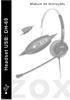 Rev.01 Descrição DH-60 Headset USB DH-60 Tiara Apoio Lateral Espuma Lateral Suporte Tiara Espuma Articulador da Tiara Suporte Cápsula Articulador do Microfone Tubo Flexível Microfone Presilha Plug USB
Rev.01 Descrição DH-60 Headset USB DH-60 Tiara Apoio Lateral Espuma Lateral Suporte Tiara Espuma Articulador da Tiara Suporte Cápsula Articulador do Microfone Tubo Flexível Microfone Presilha Plug USB
Após instalar o dispositivo, localize o número de série no rótulo do produto e use-o para registrá-lo em http://www.netgear.com/register.
 Introdução Suporte Agradecemos por escolher os produtos NETGEAR. Após instalar o dispositivo, localize o número de série no rótulo do produto e use-o para registrá-lo em http://www.netgear.com/register.
Introdução Suporte Agradecemos por escolher os produtos NETGEAR. Após instalar o dispositivo, localize o número de série no rótulo do produto e use-o para registrá-lo em http://www.netgear.com/register.
Como instalar Windows XP
 Como instalar Windows XP 1 Como instalar Windows XP Existem 2 opções para instalar XP: Opção A: para micro novo sem Sistema Operacional instalado (Exemplo de sistema operacional:windows 98, Windows 2000,
Como instalar Windows XP 1 Como instalar Windows XP Existem 2 opções para instalar XP: Opção A: para micro novo sem Sistema Operacional instalado (Exemplo de sistema operacional:windows 98, Windows 2000,
Guia de instalação VIP E2200
 Guia de instalação VIP E2200 VIP E2200 Câmera IP Parabéns, você acaba de adquirir um produto com a qualidade e segurança Intelbras. A câmera IP Intelbras VIP E2200 é uma câmera de segurança com resolução
Guia de instalação VIP E2200 VIP E2200 Câmera IP Parabéns, você acaba de adquirir um produto com a qualidade e segurança Intelbras. A câmera IP Intelbras VIP E2200 é uma câmera de segurança com resolução
Versão Portuguesa. Introdução. Conteúdo da caixa. Especificações. PU001 Sweex 1 Port Parallel PCI Card
 PU001 Sweex 1 Port Parallel PCI Card Introdução Antes de tudo, muito obrigado por comprar esta Sweex 1 Port Parallel PCI Card. Esta placa permite simplesmente que adicione uma porta paralela ao seu PC.
PU001 Sweex 1 Port Parallel PCI Card Introdução Antes de tudo, muito obrigado por comprar esta Sweex 1 Port Parallel PCI Card. Esta placa permite simplesmente que adicione uma porta paralela ao seu PC.
Guia de Instalação Rápida. Guia de Instalação Rápida. Adaptador PCI-E Sem Fio N300/N150. Adaptador PCI-E Sem Fio N300/N150
 Guia de Instalação Rápida Guia de Instalação Rápida Adaptador PCI-E Sem Fio N300/N150 Encore Electronics, Inc. Todos os direitos reservados. CAPA Adaptador PCI-E Sem Fio N300/N150 Encore Electronics, Inc.
Guia de Instalação Rápida Guia de Instalação Rápida Adaptador PCI-E Sem Fio N300/N150 Encore Electronics, Inc. Todos os direitos reservados. CAPA Adaptador PCI-E Sem Fio N300/N150 Encore Electronics, Inc.
GUIA DE INSTALAÇÃO TOOLBOX.
 GUIA DE INSTALAÇÃO TOOLBOX. Como instalar a ferramenta Naviextras Toolbox? Antes de baixar o instalador da página de Downloads, por favor, verifique se seu computador se encaixa nos requisitos mínimos
GUIA DE INSTALAÇÃO TOOLBOX. Como instalar a ferramenta Naviextras Toolbox? Antes de baixar o instalador da página de Downloads, por favor, verifique se seu computador se encaixa nos requisitos mínimos
mobile PhoneTools Guia do Usuário
 mobile PhoneTools Guia do Usuário Conteúdo Requisitos...2 Antes da instalação...3 Instalar mobile PhoneTools...4 Instalação e configuração do telefone celular...5 Registro on-line...7 Desinstalar mobile
mobile PhoneTools Guia do Usuário Conteúdo Requisitos...2 Antes da instalação...3 Instalar mobile PhoneTools...4 Instalação e configuração do telefone celular...5 Registro on-line...7 Desinstalar mobile
Manual de Instalação Placa PVR-TV 713X
 Manual de Instalação Placa PVR-TV 713X CONTEÚDO Ver 2.0 Capítulo 1: Instalação do hardware da placa de PVR-TV 713X TV...2 1.1 Conteúdo da Embalagem...2 1.2 Requisitos do sistema...2 1.3 Instalação do Hardware...2
Manual de Instalação Placa PVR-TV 713X CONTEÚDO Ver 2.0 Capítulo 1: Instalação do hardware da placa de PVR-TV 713X TV...2 1.1 Conteúdo da Embalagem...2 1.2 Requisitos do sistema...2 1.3 Instalação do Hardware...2
Seu manual do usuário HP PAVILION B1400 http://pt.yourpdfguides.com/dref/852176
 Você pode ler as recomendações contidas no guia do usuário, no guia de técnico ou no guia de instalação para HP PAVILION B1400. Você vai encontrar as respostas a todas suas perguntas sobre a no manual
Você pode ler as recomendações contidas no guia do usuário, no guia de técnico ou no guia de instalação para HP PAVILION B1400. Você vai encontrar as respostas a todas suas perguntas sobre a no manual
Índice. 1. Conexão do Hardware...03. 2. Configuração do computador...05. 2.1. Sistema Operacional Windows 2000 ou Windows XP...05
 Índice 1. Conexão do Hardware...03 2. Configuração do computador...05 2.1. Sistema Operacional Windows 2000 ou Windows XP...05 2.2. Sistema Operacional Windows Vista ou Windows 7...07 3. Assistente de
Índice 1. Conexão do Hardware...03 2. Configuração do computador...05 2.1. Sistema Operacional Windows 2000 ou Windows XP...05 2.2. Sistema Operacional Windows Vista ou Windows 7...07 3. Assistente de
0. Servidor SGI 1100 - Instruções iniciais
 0. Servidor SGI 1100 - Instruções iniciais Este guia contém as seguintes informações básicas sobre a configuração do sistema, desde a retirada da embalagem até a inicialização do Servidor SGI 1100: Retirada
0. Servidor SGI 1100 - Instruções iniciais Este guia contém as seguintes informações básicas sobre a configuração do sistema, desde a retirada da embalagem até a inicialização do Servidor SGI 1100: Retirada
INSTALAÇÃO DE NOKIA CONNECTIVITY CABLE DRIVERS
 GUIA DE CONSULTA RÁPIDA DA INSTALAÇÃO DE NOKIA CONNECTIVITY CABLE DRIVERS 1/6 Copyright 2003-2004 Nokia. Todos os direitos reservados. Conteúdo 1. INTRODUÇÃO...3 2. REQUISITOS DO SISTEMA...3 3. INSTALANDO
GUIA DE CONSULTA RÁPIDA DA INSTALAÇÃO DE NOKIA CONNECTIVITY CABLE DRIVERS 1/6 Copyright 2003-2004 Nokia. Todos os direitos reservados. Conteúdo 1. INTRODUÇÃO...3 2. REQUISITOS DO SISTEMA...3 3. INSTALANDO
MANUAL DE INSTALAÇÃO DVR-USB ST-104
 MANUAL DE INSTALAÇÃO DVR-USB ST-104 Obrigado por escolher o DVR USB ST-104 DIMY S. Por favor, certifique-se que a operação do produto esta de acordo com este manual para garantir a estabilidade do sistema
MANUAL DE INSTALAÇÃO DVR-USB ST-104 Obrigado por escolher o DVR USB ST-104 DIMY S. Por favor, certifique-se que a operação do produto esta de acordo com este manual para garantir a estabilidade do sistema
Guia de Solução de Problemas do HASP
 Guia de Solução de Problemas do HASP 1 Escritório corporativo: Trimble Geospatial Division 10368 Westmoor Drive Westminster, CO 80021 EUA www.trimble.com Direitos autorais e marcas registradas: 2005-2013,
Guia de Solução de Problemas do HASP 1 Escritório corporativo: Trimble Geospatial Division 10368 Westmoor Drive Westminster, CO 80021 EUA www.trimble.com Direitos autorais e marcas registradas: 2005-2013,
MANUAL DO USUÁRIO PORTAL SMART Versão 1.1
 MANUAL DO USUÁRIO PORTAL SMART Versão 1.1 1- OBJETIVO Apresentar ao cliente o procedimento de como utilizar o Portal SMART e realizar gestão de ocorrências apresentadas durante o monitoramento. 2- ACESSANDO
MANUAL DO USUÁRIO PORTAL SMART Versão 1.1 1- OBJETIVO Apresentar ao cliente o procedimento de como utilizar o Portal SMART e realizar gestão de ocorrências apresentadas durante o monitoramento. 2- ACESSANDO
STK (Start Kit DARUMA) Primeiro contato com a Impressora Fiscal, a ECF chegou e agora?
 O que será abordado neste SKT: STK (Start Kit DARUMA) Primeiro contato com a Impressora Fiscal, a ECF chegou e agora? Verificando o papel. Verificando se o ECF está inicializado, caso não esteja como proceder.
O que será abordado neste SKT: STK (Start Kit DARUMA) Primeiro contato com a Impressora Fiscal, a ECF chegou e agora? Verificando o papel. Verificando se o ECF está inicializado, caso não esteja como proceder.
MODEM USB 3G+ WM31. Manual do Usuário
 MODEM USB 3G+ WM31 Manual do Usuário 2 Conteúdo 1 Introdução... 3 2 Descrição da Interface do Cliente... 5 3 Conexão... 7 4 SMS... 10 5 Contatos... 14 6 Estatística... 18 7 Configurações... 19 8 SIM Tool
MODEM USB 3G+ WM31 Manual do Usuário 2 Conteúdo 1 Introdução... 3 2 Descrição da Interface do Cliente... 5 3 Conexão... 7 4 SMS... 10 5 Contatos... 14 6 Estatística... 18 7 Configurações... 19 8 SIM Tool
Versão Portuguesa. Introdução. Conteúdo da embalagem. Especificações. Especificações suplementares S W E E X. C O M MO128 SWEEX ISDN MODEM 128K PCI
 MO128 SWEEX ISDN MODEM 128K PCI Introdução Gostaríamos de agradecer o facto de ter adquirido o adaptador Sweex ISDN PCI. Para uma utilização correcta deste produto aconselhamos que, antes de mais, leia
MO128 SWEEX ISDN MODEM 128K PCI Introdução Gostaríamos de agradecer o facto de ter adquirido o adaptador Sweex ISDN PCI. Para uma utilização correcta deste produto aconselhamos que, antes de mais, leia
Identificando o Buddy VS/XP Lite e Premium
 Identificando o Buddy VS/XP Lite e Premium Figura 1 - Buddy Lite VS/XP Figura 2 - Buddy Premium VS/XP O buddy Lite VS/XP é um adaptador de PS/2 para USB, para ligação do teclado e mouse da estação extra.
Identificando o Buddy VS/XP Lite e Premium Figura 1 - Buddy Lite VS/XP Figura 2 - Buddy Premium VS/XP O buddy Lite VS/XP é um adaptador de PS/2 para USB, para ligação do teclado e mouse da estação extra.
MANUAL DE INSTRUÇÕES DA ESTAÇÃO DE SOLDA SMD MODELO DK-960D
 DEKEL MANUAL DE INSTRUÇÕES DA ESTAÇÃO DE SOLDA SMD MODELO DK-960D Leia atentamente as instruções contidas neste manual antes de iniciar o uso do instrumento ÍNDICE 1. INTRODUÇÃO... 1 2. REGRAS DE SEGURANÇA...
DEKEL MANUAL DE INSTRUÇÕES DA ESTAÇÃO DE SOLDA SMD MODELO DK-960D Leia atentamente as instruções contidas neste manual antes de iniciar o uso do instrumento ÍNDICE 1. INTRODUÇÃO... 1 2. REGRAS DE SEGURANÇA...
T52WA Monitor panorâmico LCD de 15 polegadas Manual do Utilizador
 T52WA Monitor panorâmico LCD de 15 polegadas Manual do Utilizador Tabela de conteúdos Conteúdo da embalagem...3 Instalação...4 Para ligar o monitor ao seu computador... 4 Para ligar o monitor à fonte de
T52WA Monitor panorâmico LCD de 15 polegadas Manual do Utilizador Tabela de conteúdos Conteúdo da embalagem...3 Instalação...4 Para ligar o monitor ao seu computador... 4 Para ligar o monitor à fonte de
Guia de Instalação do Software
 Guia de Instalação do Software Este manual explica como instalar o software através de uma ligação USB ou de rede. A ligação de rede não se encontra disponível para os modelos SP 200/200S/203S/203SF/204SF.
Guia de Instalação do Software Este manual explica como instalar o software através de uma ligação USB ou de rede. A ligação de rede não se encontra disponível para os modelos SP 200/200S/203S/203SF/204SF.
MODEM USB LTE. Manual do Usuário
 MODEM USB LTE Manual do Usuário 2 Conteúdo Manual do Usuário... 1 1 Introdução... 3 2 Descrição da Interface do Cliente... 4 3 Conexão... 7 4 SMS... 10 5 Contatos... 14 6 Estatística... 18 7 Configurações...
MODEM USB LTE Manual do Usuário 2 Conteúdo Manual do Usuário... 1 1 Introdução... 3 2 Descrição da Interface do Cliente... 4 3 Conexão... 7 4 SMS... 10 5 Contatos... 14 6 Estatística... 18 7 Configurações...
GUIA DE CONSULTA RÁPIDA PARA. Instalação do Nokia Connectivity Cable Drivers
 GUIA DE CONSULTA RÁPIDA PARA Instalação do Nokia Connectivity Cable Drivers Conteúdo 1. Introdução...1 2. Requisitos obrigatórios...1 3. Instalação do Nokia Connectivity Cable Drivers...2 3.1 Antes da
GUIA DE CONSULTA RÁPIDA PARA Instalação do Nokia Connectivity Cable Drivers Conteúdo 1. Introdução...1 2. Requisitos obrigatórios...1 3. Instalação do Nokia Connectivity Cable Drivers...2 3.1 Antes da
Windows 98 e Windows Me
 Windows 98 e Windows Me "Etapas preliminares" na página 3-27 "Etapas de instalação rápida em CD-ROM" na página 3-28 "Outros métodos de instalação" na página 3-28 "Solução de problemas do Windows 98 e Windows
Windows 98 e Windows Me "Etapas preliminares" na página 3-27 "Etapas de instalação rápida em CD-ROM" na página 3-28 "Outros métodos de instalação" na página 3-28 "Solução de problemas do Windows 98 e Windows
MANUAL DO USUÁRIO. Modelo: VPJ5.6C V Í DEO PORTEIRO COLORIDO COM CONTROLE DE ACESSO. Especificações sujeitas à mudanças sem aviso prévio
 V Í DEO PORTEIRO COLORIDO COM CONTROLE DE ACESSO Parabéns por adquirir um produto com a qualidade COP! Para mais informações sobre nossa empresa e produtos, Visite o site: www.copbr.com.br Especificações
V Í DEO PORTEIRO COLORIDO COM CONTROLE DE ACESSO Parabéns por adquirir um produto com a qualidade COP! Para mais informações sobre nossa empresa e produtos, Visite o site: www.copbr.com.br Especificações
TCI 7200-U USB-PPI Cable
 TCI 7200-U USB-PPI Cable Cabo de Programação USB S7-200 Manual de Instalação O cabo de programação TCI 7200-U USB-PPI Cable foi projetada para atender a necessidade de conectar a uma porta USB do computador
TCI 7200-U USB-PPI Cable Cabo de Programação USB S7-200 Manual de Instalação O cabo de programação TCI 7200-U USB-PPI Cable foi projetada para atender a necessidade de conectar a uma porta USB do computador
2400 Series Primeiros passos
 Conteúdo 2400 Series Primeiros passos Consute o Guia do usuário completo no CD para obter informações mais detalhadas sobre as seguintes tarefas: Configurando a impressora Conhecendo a impressora Colocando
Conteúdo 2400 Series Primeiros passos Consute o Guia do usuário completo no CD para obter informações mais detalhadas sobre as seguintes tarefas: Configurando a impressora Conhecendo a impressora Colocando
Versão Portuguesa. Introdução. Conteúdo da embalagem. IP004 Sweex Wireless Internet Phone
 IP004 Sweex Wireless Internet Phone Introdução Gostaríamos de agradecer o facto de ter adquirido o Sweex Wireless Internet Phone. Com este telefone pela Internet poderá, de uma forma fácil e rápida, participar
IP004 Sweex Wireless Internet Phone Introdução Gostaríamos de agradecer o facto de ter adquirido o Sweex Wireless Internet Phone. Com este telefone pela Internet poderá, de uma forma fácil e rápida, participar
Obs: É necessário utilizar um computador com sistema operacional Windows 7.
 Instalando os Pré-Requisitos Os arquivos dos 'Pré-Requisitos' estão localizados na pasta Pré-Requisitos do CD HyTracks que você recebeu. Os arquivos também podem ser encontrados no servidor. (www.hytracks.com.br/pre-requisitos.zip).
Instalando os Pré-Requisitos Os arquivos dos 'Pré-Requisitos' estão localizados na pasta Pré-Requisitos do CD HyTracks que você recebeu. Os arquivos também podem ser encontrados no servidor. (www.hytracks.com.br/pre-requisitos.zip).
Central de Alarme de Oito Zonas
 Central de Alarme de Oito Zonas R02 ÍNDICE CARACTERÍSTICAS GERAIS:... 3 CARACTERÍSTICAS TÉCNICAS:... 3 CONHECENDO A CENTRAL:... 4 COMO A CENTRAL FUNCIONA:... 4 COMO APAGAR A MEMÓRIA DA CENTRAL:... 4 COMO
Central de Alarme de Oito Zonas R02 ÍNDICE CARACTERÍSTICAS GERAIS:... 3 CARACTERÍSTICAS TÉCNICAS:... 3 CONHECENDO A CENTRAL:... 4 COMO A CENTRAL FUNCIONA:... 4 COMO APAGAR A MEMÓRIA DA CENTRAL:... 4 COMO
NEUROTEC EMPRESA DE PESQUISA E DESENVOLVIMENTO EM BIOMEDICINA LTDA.
 NEUROTEC EMPRESA DE PESQUISA E DESENVOLVIMENTO EM BIOMEDICINA LTDA. ELETROENCEFALÓGRAFO NEUROMAP EQSA260 GUIA RÁPIDO DE INSTALAÇÃO 46331066 Rev. 0 Sumário 1 INSTALAÇÃO FÍSICA 2 2 INSTALAÇÃO DE DRIVER WINDOWS
NEUROTEC EMPRESA DE PESQUISA E DESENVOLVIMENTO EM BIOMEDICINA LTDA. ELETROENCEFALÓGRAFO NEUROMAP EQSA260 GUIA RÁPIDO DE INSTALAÇÃO 46331066 Rev. 0 Sumário 1 INSTALAÇÃO FÍSICA 2 2 INSTALAÇÃO DE DRIVER WINDOWS
Guia de Instalação de Software
 Guia de Instalação de Software Este manual explica como instalar o software através de uma ligação USB ou de rede. A ligação de rede não se encontra disponível para os modelos SP 200/200S/203S/203SF/204SF.
Guia de Instalação de Software Este manual explica como instalar o software através de uma ligação USB ou de rede. A ligação de rede não se encontra disponível para os modelos SP 200/200S/203S/203SF/204SF.
Aviso. Para evitar risco de incêndio ou choque elétrico, não exponha este PRODUTO à chuva ou à umidade.
 Este símbolo destina-se a alertar o usuário quanto à presença de tensão perigosa não isolada dentro do gabinete do produto, a qual pode ser de magnitude suficiente para constituir risco de choque elétrico.
Este símbolo destina-se a alertar o usuário quanto à presença de tensão perigosa não isolada dentro do gabinete do produto, a qual pode ser de magnitude suficiente para constituir risco de choque elétrico.
PlusTV ISDB-T USB Stick KW-UB320-i Manual de Instalação
 PlusTV ISDB-T USB Stick KW-UB320-i Manual de Instalação Índice V1.0 Capítulo 1: Instalação do Hardware de PlusTV ISDB-T USB Stick...2 1.1 Conteúdos do Pacote...2 1.2 Requisitos do Sistema...2 1.3 Instalação
PlusTV ISDB-T USB Stick KW-UB320-i Manual de Instalação Índice V1.0 Capítulo 1: Instalação do Hardware de PlusTV ISDB-T USB Stick...2 1.1 Conteúdos do Pacote...2 1.2 Requisitos do Sistema...2 1.3 Instalação
Hera Indústria de Equipamentos Eletrônicos LTDA Manual de Instalação e Operação DISCADORA VIA CELULAR. HERA HR 2050. Cel.
 DISCADORA VIA CELULAR HERA HR 2050. Cel Manual do Usuário ÍNDICE 1 Introdução 03 1.1 Visão Geral 03 1.2 Descrição 03 1.3 Funcionamento 04 1.4 Instalação do Receptor Acionador via cel. 05, 06 e 07 1.5 Configurando
DISCADORA VIA CELULAR HERA HR 2050. Cel Manual do Usuário ÍNDICE 1 Introdução 03 1.1 Visão Geral 03 1.2 Descrição 03 1.3 Funcionamento 04 1.4 Instalação do Receptor Acionador via cel. 05, 06 e 07 1.5 Configurando
Como posso usar o HP Easy Printer Care através de USB ou conexão paralela?
 HP Easy Printer Care Perguntas freqüentes Como posso usar o HP Easy Printer Care através de USB ou conexão paralela? O HP Easy Printer Care só pode ser usado através de USB ou de uma conexão paralela se
HP Easy Printer Care Perguntas freqüentes Como posso usar o HP Easy Printer Care através de USB ou conexão paralela? O HP Easy Printer Care só pode ser usado através de USB ou de uma conexão paralela se
Etapa 1: Limpar o computador e executar o Windows Update
 Usuários do Windows 7: Tente usar o utilitário de diagnóstico gratuito da HP para ajudá-lo a encontrar o melhor driver! IMPORTANTE: Você deve seguir estas soluções na ordem que são apresentadas para resolver
Usuários do Windows 7: Tente usar o utilitário de diagnóstico gratuito da HP para ajudá-lo a encontrar o melhor driver! IMPORTANTE: Você deve seguir estas soluções na ordem que são apresentadas para resolver
o Não tente usar WQV Link 2.0 com uma câmera CASIO WQV-1 ou WQV-2. Use o WQV Link 1.0 (WQV-1, WQV-2) apropriado.
 Leia isto primeiro! Usuários de Microsoft Windows 98/98SE o Você pode encontrar o guia do usuário para WQV Link 2.0 no CD-ROM. Consulte o guia do usuário para maiores informações sobre os procedimentos
Leia isto primeiro! Usuários de Microsoft Windows 98/98SE o Você pode encontrar o guia do usuário para WQV Link 2.0 no CD-ROM. Consulte o guia do usuário para maiores informações sobre os procedimentos
DRIVER DA TELA SENSÍVEL AO TOQUE MANUAL DE OPERAÇÃO
 MONITOR LCD DRIVER DA TELA SENSÍVEL AO TOQUE MANUAL DE OPERAÇÃO para Mac Versão 1.0 Modelos aplicáveis PN-L802B/PN-L702B/PN-L602B Conteúdo Introdução...3 Requisitos do sistema...3 Configuração do computador...4
MONITOR LCD DRIVER DA TELA SENSÍVEL AO TOQUE MANUAL DE OPERAÇÃO para Mac Versão 1.0 Modelos aplicáveis PN-L802B/PN-L702B/PN-L602B Conteúdo Introdução...3 Requisitos do sistema...3 Configuração do computador...4
